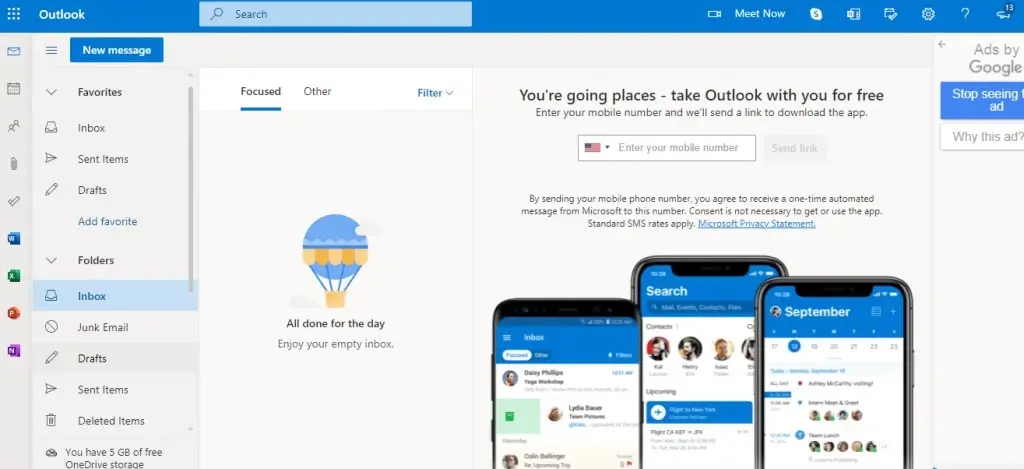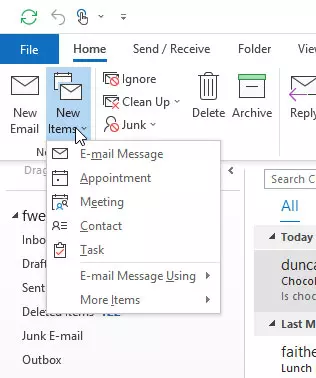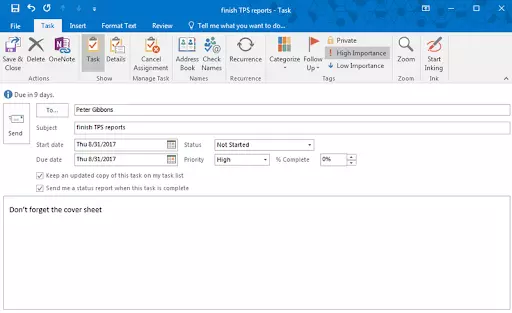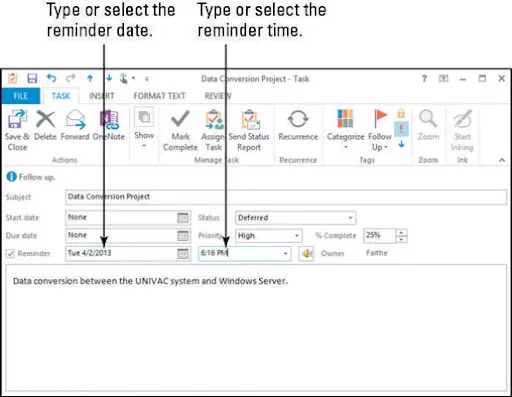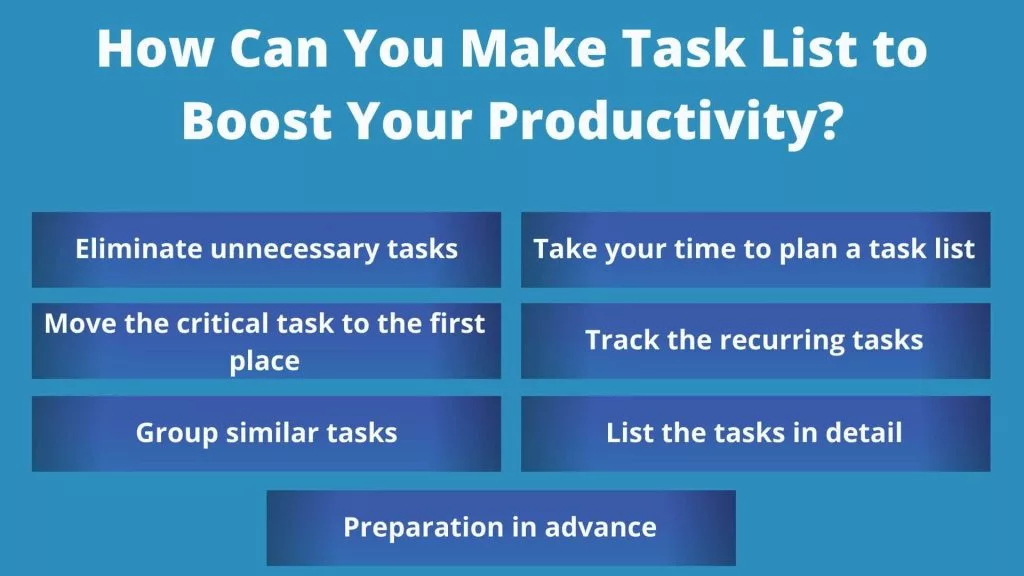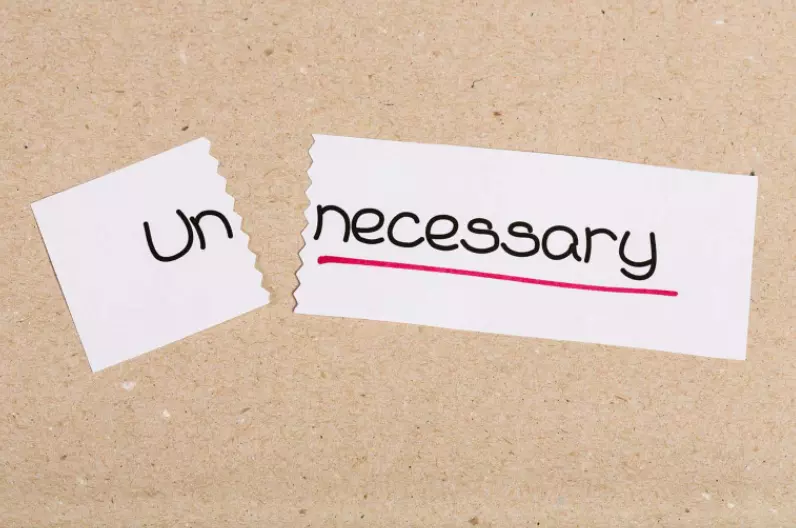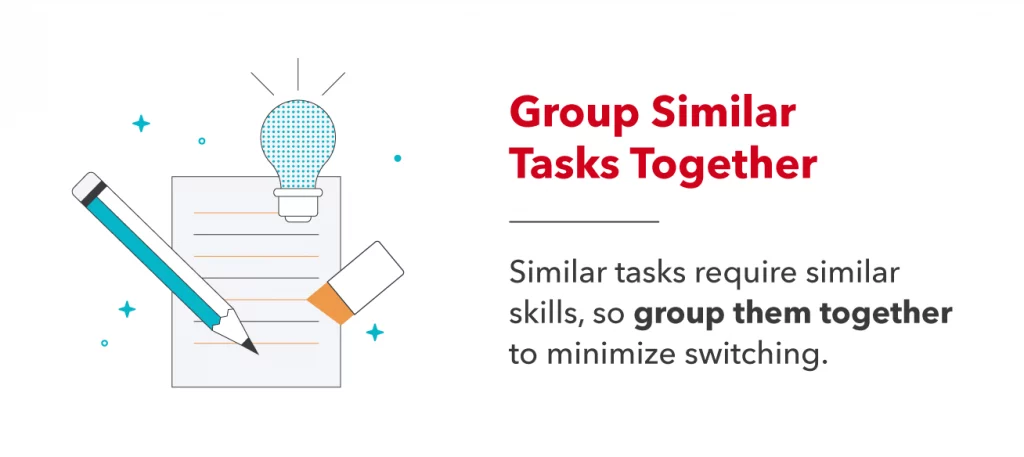Outlook ha un task manager
Crea compiti e oggetti da fare
Modifica di un’attività: Fare doppio clic su un’attività nel riquadro dell’attività per aprire il modulo dell’attività e apportare modifiche.
Outlook ha un task manager?
Sì, Outlook ha una funzione Task Manager integrata che consente di creare e gestire compiti e articoli da fare.
Ecco alcuni punti chiave sulla creazione di attività e oggetti da fare in Outlook:
1. Molte persone mantengono un elenco di cose da fare e Outlook ti consente di combinare tutti i tuoi elenchi in un elenco con promemoria e monitoraggio.
2. Per creare un’attività, selezionare Nuovi elementi> Attività o premere Ctrl+Shift+K.
3. Nella casella dell’oggetto, immettere un nome per l’attività e aggiungere dettagli nel corpo dell’attività.
4. Imposta la data di inizio, la data di scadenza e la priorità dell’attività.
5. È inoltre possibile impostare un promemoria per l’attività controllando l’opzione di promemoria.
6. Per salvare l’attività, fare clic su Task> Salva e chiudi.
È inoltre possibile creare attività da altri elementi di Outlook come e -mail, contatti, elementi del calendario o note.
Per creare un’attività da un elemento Outlook:
– Trascina un messaggio di posta elettronica nella barra da fare
– Trascina un articolo sull’icona delle attività nel riquadro di navigazione
Se si desidera aggiungere l’elemento come allegato a una nuova attività invece di incollare il testo, è possibile fare clic con il pulsante destro del mouse sull’elemento e trascinarlo nell’elenco delle attività e quindi fare clic su “Copia qui come attività con allegato.”
Nella barra da fare, è possibile creare direttamente un’attività selezionando la casella “digitare una nuova attività” e inserendo la descrizione dell’attività, oppure è possibile fare doppio clic sulla casella “Digita una nuova attività” per aprire una nuova finestra dell’attività con opzioni più dettagliate.
Per accendere e mostrare le attività nella barra da fare, vai alla scheda Visualizza, seleziona layout, quindi seleziona barra da fare e attività.
15 Domande uniche:
- Come posso modificare un’attività in Outlook?
Per modificare un’attività in Outlook, fare doppio clic sull’attività nel riquadro dell’attività per aprire il modulo dell’attività, quindi apportare le modifiche necessarie. - Posso creare attività e articoli da fare in Outlook?
Sì, Outlook ha una funzione integrata per la creazione di attività e articoli da fare. Puoi combinare i tuoi vari elenchi in un elenco, migliorato con promemoria e monitoraggio. - Qual è il modo migliore per nominare un’attività in Outlook?
È meglio mantenere il nome dell’attività breve e conciso, quindi fornire ulteriori dettagli nel corpo dell’attività. - Posso impostare una data di inizio o fine per un’attività in Outlook?
Sì, è possibile impostare una data di inizio o una data di scadenza per un’attività in Outlook. Questo ti aiuta a monitorare il progresso e l’urgenza del compito. - Come posso dare la priorità alle attività in Outlook?
È possibile impostare la priorità di un’attività in Outlook utilizzando l’opzione prioritaria. Ciò consente di distinguere tra attività ad alta priorità e a bassa priorità. - È possibile impostare promemoria per le attività in Outlook?
Sì, puoi impostare promemoria per le attività in Outlook. Quando si imposta un promemoria, Outlook ti avviserà alla data e all’ora specificata. - Posso creare attività da altri oggetti di Outlook?
Sì, puoi creare attività da altri elementi di Outlook come messaggi di posta elettronica, contatti, elementi del calendario o note. Questo ti aiuta a rimanere organizzato convertendo oggetti importanti in attività. - Come posso creare un’attività da un messaggio di posta elettronica?
Per creare un’attività da un messaggio di posta elettronica, è possibile trascinare l’e-mail nella barra da fare o l’icona delle attività nel riquadro di navigazione. - E se volessi aggiungere un elemento come allegato a un nuovo compito?
Se si desidera aggiungere un elemento come allegato a una nuova attività in Outlook, è possibile fare clic con il pulsante destro del mouse sull’elemento e trascinarlo nell’elenco delle attività, quindi fare clic su “Copia qui come attività con allegato.” - Come posso creare un’attività nella barra da fare?
Per creare un’attività nella barra da fare, è possibile selezionare la casella “digitare una nuova attività” e inserire la descrizione dell’attività o fare doppio clic sulla casella “Digita una nuova attività” per aprire una nuova finestra dell’attività con più opzioni. - È possibile personalizzare la barra da fare in Outlook?
Sì, puoi personalizzare la barra da fare in Outlook. È possibile attivare e mostrare attività nella barra da fare andando alla scheda Visualizza, selezionando il layout e quindi selezionando la barra da fare e le attività. - Come posso aumentare la mia produttività utilizzando l’elenco delle attività di Outlook?
L’elenco delle attività di Outlook ti consente di gestire in modo efficiente le tue attività e gli articoli da fare. Organizzando le tue attività in un unico posto e impostando promemoria, puoi rimanere al passo con il carico di lavoro e aumentare la produttività. - Quali altre funzionalità offrono Outlook oltre alla gestione delle attività?
Outlook è un sistema software per la gestione dei dati personali completa che offre funzionalità come gestione della posta elettronica, calendario, gestione dei contatti, prelievi, mantenimento del diario e navigazione web. - Posso accedere alle attività di Outlook da diversi dispositivi?
Sì, le attività di Outlook possono essere sincronizzate su più dispositivi, permettendoti di accedere e gestire le tue attività da qualsiasi luogo. - È possibile condividere compiti con gli altri in prospettiva?
Sì, puoi condividere attività con altri utenti di Outlook utilizzando la funzionalità di condivisione. Ciò consente una gestione collaborativa delle attività e un migliore coordinamento.
Utilizzando il Task Manager in Outlook e seguendo questi suggerimenti, puoi gestire efficacemente le tue attività e aumentare la produttività.
Crea compiti e oggetti da fare
Modifica di un’attività: Fare doppio clic a compito Nel riquadro delle attività per aprire il modulo dell’attività e apportare modifiche.
Outlook ha un task manager
Об этой сттце
Ыы зарегистрировали подозритеstituire. С помощю ээй ст р ы ыы сможем о imperceде quello. Почему ээо мо л поззти?
Эта страница отображается в тех с лччч, когда автоматическиtal систе quisi которые наршают условия иполззования. Страница перестан scegliere. До этого момента для иполззования сжж google необходимо пхоходить поверку по по по по по.
” ылку запросов. Если ы и ипоеете общий доступ в интернет, проmma. Обратитесь к с ое системому администратору. Подробнеi.
Проверка по слову может также появляться, если вы вводите сложные запросы, обычно распространяемые автоматизированными системами, или же вводите запросы очень часто.
Crea compiti e oggetti da fare
Molte persone mantengono un elenco di cose da fare: sulla carta, in un foglio di calcolo o utilizzando una combinazione di metodi di carta ed elettronica. In Outlook, puoi combinare i tuoi vari elenchi in un elenco, migliorato con promemoria e monitoraggio.
Crea un’attività
- Selezionare Nuovi oggetti >Compito o premere Ctrl+Shift+K.
- Nel Soggetto Casella, immettere un nome per l’attività. È meglio mantenere il nome breve e quindi aggiungere i dettagli nel corpo dell’attività.
- Se ci’S una data di inizio o fine fissa, imposta il Data d’inizio O Scadenza.
- Imposta l’attività’S priorità usando Priorità.
- Se vuoi un promemoria pop-up, controlla Promemoria, e imposta la data e l’ora.
- Clic Compito >Salva e chiudi.
Crea un’attività da un elemento Outlook
È possibile creare un’attività da qualsiasi elemento Outlook, come messaggio di posta elettronica, contatto, elemento del calendario o nota.
Effettuare una delle seguenti operazioni:
- Trascina un messaggio di posta elettronica nella barra da fare
- Trascina un articolo sull’icona delle attività nel riquadro di navigazione.
Mancia: Per aggiungere l’elemento come allegato a un nuovo compito invece di incollare il testo nel corpo dell’attività, fare clic con il pulsante destro del mouse sull’elemento e trascinarlo nell’elenco delle attività, quindi fare clic su Copia qui come attività con allegato.
Crea un’attività nella barra da fare
Per creare un’attività nella barra da fare, fai una delle seguenti:
- Nella barra da fare, selezionare il Digita un nuovo compito scatola, quindi immettere la descrizione dell’attività. Premere Invio per finire. L’attività viene visualizzata nella tua lista di cose da fare con la data di oggi.
- Nella barra da fare, fare doppio clic sul Digita un nuovo compito Box per aprire una nuova finestra di attività. Puoi inserire maggiori dettagli sull’attività.
Mancia: Per accendere e mostrare compiti nella barra da fare, sul Visualizzazione scheda, in Disposizione Gruppo, selezionare Bar di cose da fare e seleziona Compiti. Per ulteriori informazioni sulla barra da fare, consultare e personalizzare la barra da fare.


Serve ancora aiuto?
Vuoi più opzioni?
Esplora i vantaggi di abbonamento, sfoglia i corsi di formazione, impara a garantire il tuo dispositivo e altro ancora.
Le comunità ti aiutano a porre e rispondere alle domande, a dare feedback e ad ascoltare gli esperti con una ricca conoscenza.
Outlook ha un task manager
Об этой сттце
Ыы зарегистрировали подозритеstituire. С помощю ээй ст р ы ыы сможем о imperceде quello. Почему ээо мо л поззти?
Эта страница отображается в тех с лччч, когда автоматическиtal систе quisi которые наршают условия иполззования. Страница перестан scegliere. До этого момента для иполззования сжж google необходимо пхоходить поверку по по по по по.
” ылку запросов. Если ы и ипоеете общий доступ в интернет, проmma. Обратитесь к с ое системому администратору. Подробнеi.
Проверка по слову может также появляться, если вы вводите сложные запросы, обычно распространяемые автоматизированными системами, или же вводите запросы очень часто.
Aumenta la tua produttività utilizzando Elenco delle attività di Outlook
Microsoft Outlook è un sistema software di gestione dei dati personali incluso nella suite Microsoft Office. Outlook è un client di posta elettronica, ma ha anche calendario, gestione delle attività, gestione dei contatti, prelievi, mantenimento del diario e funzionalità di navigazione Web.
Aumentare la produttività significa produrre più output dalla stessa quantità di input. Outlook è uno dei migliori strumenti per aumentare la produttività, in quanto salva l’utente’s tempo e sforzo.
Una delle interessanti caratteristiche di Outlook è la sua lista di attività. Un elenco di attività di Outlook è uno dei modi migliori per programmare i tuoi piani e procedure imminenti. Le attività sono singoli elementi che crei in Outlook’SEZIONE DI ATTIVIMENTI S.
Perché utilizzare Microsoft Outlook?
La maggior parte dei professionisti moderni utilizza Microsoft Outlook per iniziare e terminare i loro giorni perché è lo standard del settore per e -mail, calendari e contatti aziendali.
La ricerca mostra che il 13% delle società quotate utilizza Outlook o Gmail per scopi commerciali.
Con milioni di utenti in tutto il mondo che utilizzano Outlook, ci sono molti modi per renderlo più fluido. Segui questa guida tecnica per sapere modi per aumentare la produttività utilizzando la Task Elist Outlook.
Migliora la tua produttività utilizzando Elenco delle attività di Outlook
In prospettiva, a L’attività è un elemento che crei e traccia fino al completamento.
Outlook è un bellissimo strumento di gestione del tempo, ma molte persone non sono consapevoli del suo pieno potenziale. La funzione dell’attività o dell’elenco di cose da fare, in particolare, secondo me, è sottoutilizzata
Sei un creatore di elenchi naturale? Consideri ancora la produzione di elenchi manuali su un foglio di carta? In tal caso, ti consiglio di passare a un elenco di cose da fare elettronico il prima possibile. Supporto sempre l’elenco delle cose da fare come uno dei migliori strumenti di produttività.
Outlook Task è considerato uno degli elenchi di attività standard forniti da Microsoft. Qui, ho delineato i vantaggi dell’utilizzo delle attività di Outlook.
- Interfaccia utente più veloce e più semplice.
- Più flessibilità con compiti e sottovalutazioni.
- Includi tutte le tue attività.
- Semplice da aggiornare.
- Ricordarti le scadenze mentre si avvicinano.
- Semplice da valutare gli elementi di azione.
- Facile da portare con te ovunque tu vada.
- Aiutarti a rimanere concentrato sui tuoi obiettivi.
- Solo registrazione una tantum.
- L’ordinamento dei dati diventa più senza sforzo.
- È possibile inserire collegamenti ipertestuali a documenti online o locali.
Come impostare l’elenco delle attività di Outlook?
Molte persone fanno elenchi di cose da fare su carta, fogli di calcolo o una combinazione di approcci di carta ed elettronica. Puoi unire i tuoi elenchi multipli in un unico elenco in Outlook, completo di promemoria e monitoraggio.
Puoi utilizzare Outlook’Servizio di attività per vedere cosa devi realizzare quando devi farlo e se avresti dovuto farlo prima.
Le scadenze sono visibili nell’elenco delle finestre delle attività, indicando quanto bene la frusta è rotta e quanto si avvicina o si miss?. Una linea grigia appare attraverso un lavoro e le attività in ritardo vengono mostrate in rosso quando si termina un lavoro.
Crea un’attività in Outlook
Passo 1: Selezionare Nuovi oggetti, Poi Premere Ctrl+Shift+K.
Passo 2: Metti un nome per l’attività in Soggetto campo. Mantieni il nome semplice e compila i dettagli nel corpo dell’attività.
Passaggio 3: Impostare il Avvia DATe o Scadenza Se è richiesta una data di inizio o fine specifica.
Passaggio 4: Dare la priorità all’attività utilizzando priorità.
Passaggio 5:Controllo Promemoria e imposta la data e l’ora se tu’D come un promemoria pop-up.
Passaggio 6: Clic Compito, Poi Salva E Vicino.
Gestione e gestione delle attività
Sarebbe meglio essere un taskmaster rigoroso quando si gestisce le attività nella scatola delle attività. Ecco alcuni suggerimenti su come gestire e gestire le attività:
Sto segnando un compito completo: Spetta la casella accanto al nome dell’attività nella finestra dell’attività. Una linea viene tracciata attraverso compiti completati in Outlook.
Eliminazione di un’attività: Seleziona l’attività e premi il Eliminare pulsante o premere Ctrl+d.
Modifica di un’attività: Fare doppio clic a compito Nel riquadro delle attività per aprire il modulo dell’attività e apportare modifiche.
Come puoi fare un elenco di attività per aumentare la tua produttività?
Fai quanto segue per creare un elenco che puoi realizzare il giorno successivo:
Elimina compiti inutili
Fare un elenco di attività aiuta a dare la priorità alle attività per completare le opere in base alla priorità prima. Elimina le attività non necessarie per utilizzare quel tempo per altre attività, che alla fine migliora la produttività. Dall’inizio di un progetto, gli strumenti di gestione del progetto possono aiutarti a determinare le tue priorità.
“La colpa non è nelle nostre stelle, Ma in noi stessi, che siamo sotto.” – Shakespeare’S
Ciò significa che dobbiamo vedere la carenza in noi, il nostro programma di lavoro, in cui la maggior parte delle volte viene sprecata. Se organizziamo i nostri compiti per quanto riguarda la priorità, la gestione del tempo è conveniente, non solo possibile.
Prenditi il tuo tempo per pianificare un elenco di attività
Si prega di passare un po ‘di tempo a pianificare la tua lista delle attività piuttosto che correre attraverso di essa.Se necessario, isolati dal processo di pianificazione andando in un’altra stanza della tua casa (o addirittura andando fuori). Ti consente di pensare alle faccende prima di aggiungerle alla tua lista di cose da fare.
Sposta il compito critico al primo posto
Assicurati che le attività essenziali siano in cima alla tua lista di cose da fare mentre pianifica la tua giornata. Di conseguenza, tu’sarà in grado di svolgere quei compiti il più velocemente possibile.
Completare le attività essenziali all’inizio della giornata aiuta a ridurre la pressione e lo stress e riduce gli oneri non necessari dalla tua testa in modo da poter essere produttivo tutto il tempo.
Traccia i compiti ricorrenti
Potresti avere un elenco di compiti ricorrenti, ma sai quanto tempo impiegano per completare?
Se indossi’t, assicurati di tenere traccia del tuo tempo per capirlo. Ti aiuta a pianificare meglio la tua giornata e ti aiuta a capire quanti compiti specifici per il tempo sono necessari per completare.
Gruppo compiti simili
Guarda il tuo elenco di cose da fare per vedere se le attività possono essere completate nei lotti. Voi’Saremo in grado di completare gli elementi dall’elenco di cose da fare più velocemente ed efficiente e risparmia il tuo tempo da trascorrere su attività simili.
Considera il seguente scenario: Hai cinque articoli nella tua lista della spesa e invece di fare un viaggio al negozio per acquistarli tutti, fai cinque diversi viaggi al negozio, ogni volta che acquisti un articolo.
Elenca le attività in dettaglio
Hai scomposto compiti come “shopping” in componenti più piccoli prima di aggiungerli alla tua lista. Più piccoli sono le attività, più rapidamente possono essere completati prima della scadenza.
Ti aiuta a renderti lucido sul tuo compito e ti fa risparmiare tempo prezioso.
Preparazione in anticipo
Dopo aver elencato un’attività nell’elenco delle attività Outlook, assicurati di prepararti in anticipo per una migliore efficienza e velocità. Riduce gli errori nel completamento dell’attività e risparmia tempo durante il funzionamento in tempo reale.
Per esempio: Se devo costruire un sito web domenica. È meglio disegnare i contorni venerdì e preparare gli strumenti e i dispositivi necessari e risparmierà facilmente il tempo per completare le attività elencate in tempo.
Conclusione
L’uso di un elenco di attività Outlook aiuta a risparmiare tempo prezioso e migliora la coerenza nel fare le cose in tempo. Non dovresti riscrivere più e più volte gli elenchi di attività’S è stato registrato.
Puoi modificare la data e le priorità per effettuare elenchi di attività e elenchi attuali e ti aiuta a pianificare in dettaglio le tue attività complesse.
Utilizzando un elenco di attività Outlook, sarai in grado di inserire tabelle con piani di azione dettagliata per ogni attività. Risparmia prezioso tempo per ricerche su fatti e cifre, migliorando la produttività e la gestione complessiva del tempo.
Domande frequenti sulla produttività usando Outlook
Che cosa’s La differenza tra compiti e liste di cose da fare in Outlook?
Un’attività è un evento creato in Outlook’S area delle attività e un elenco di cose da fare è un elenco di eventi futuri che include tutto dall’elenco delle attività e altri elementi’VE contrassegnato per un’azione, come i messaggi di posta elettronica’VE ricevuto contrassegnato per il follow-up.
Come utilizzare Microsoft Outlook per migliorare la produttività?
- Crea cartelle per le tue e -mail.
- Usa Outlook’S semplici modelli di posta elettronica
- Crea un file per importanti e -mail, eventi di calendario e note sul desktop.
- Organizzare che un’e -mail venga inviata in un momento specifico.
- Far sembrare le e -mail in un formato conversazionale.
- Accetta il futuro di Outlook basato sul web.
- Crea un evento di calendario usando frasi naturali.
- Filtra le e -mail da determinati mittenti.
- Tieni traccia di informazioni importanti con note appiccicose.
- Modifica le notifiche desktop in modo da ricevere solo notifiche per i messaggi più importanti.
Perché non dovresti controllare la tua email al mattino?
Non dovremmo controllare la nostra e -mail al mattino perché ci fa agire in fretta. È male che la nostra salute psicologica sia reattiva al mattino.